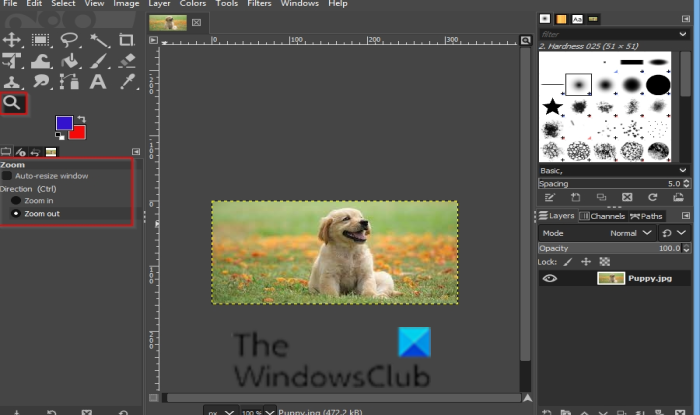Avez-vous une image sur votre canevas GIMP qui est trop petite ou souhaitez-vous agrandir l’image afin de pouvoir éditer correctement vos photos ? Dans GIMP, vous pouvez utiliser les outils de zoom, les niveaux de zoom prédéfinis et d’autres fonctionnalités disponibles dans le menu Zoom pour effectuer un zoom avant ou arrière sur vos photos. L’outil Zoom modifie le niveau de zoom de votre image de travail.
Comment zoomer dans GIMP
Dans GIMP, vous pouvez utiliser les outils de zoom, les niveaux de zoom prédéfinis et d’autres fonctionnalités disponibles dans le menu Zoom pour effectuer un zoom avant ou arrière sur vos photos. Suivez les méthodes ci-dessous pour zoomer des images dans GIMP :
Utiliser l’outil ZoomUtiliser les préréglages de zoomUtiliser la fonction Zoom avant et arrièreUtiliser la fonction Ajuster l’image dans la fenêtreUtiliser la fonction Remplir la fenêtreUtiliser la fonction Zoomer sur la sélectionUtiliser la fonction Rétablir le zoomOuverture de la boîte de rapport de zoom
1] Utilisation de l’outil Zoom
Cliquez sur l’outil Zoom dans la boîte à outils pour effectuer un zoom arrière sur l’image, ou cliquez sur l’icône Zoom dans le coin droit de la règle de la toile.
Une fois que vous avez cliqué sur l’outil Zoom, la section Options de l’outil sous la boîte à outils affichera une fenêtre de redimensionnement automatique et une option de basculement Zoom avant et arrière.
2] Utilisez les préréglages de zoom
Cliquez sur l’onglet Afficher dans la barre de menu, passez le curseur sur Zoom, puis sélectionnez l’un des les niveaux de zoom dans le menu.
L’autre méthode pour sélectionner un zoom prédéfini consiste à cliquer sur le bouton Zoom prédéfini en bas au centre de l’interface GIMP et sélectionnez un niveau de zoom.
3] Utilisez la fonction Zoom avant et arrière
Cliquez sur l’onglet Afficher dans la barre de menu, passez le curseur sur Zoom, puis sélectionnez Zoom avant ou arrière dans le menu.
4] Utilisez le Ajuster l’image à la fonction Fenêtre
Cliquez sur l’onglet Afficher dans la barre de menu, passez le curseur sur Zoom , puis sélectionnez Ajuster l’image dans la fenêtre dans le menu.
Cette fonction s’adaptera parfaitement à votre photo sur la fenêtre de votre toile.
5] Utilisez la fonction Remplir la fenêtre
Cliquez sur l’onglet Afficher dans la barre de menu, placez le curseur sur Zoom, puis sélectionnez Remplir la fenêtre dans le menu.
L’image sera zoomez jusqu’à 335%, remplissant la toile.
6] Utilisez la fonction Zoom sur la sélection
Cliquez l’onglet Affichage de la barre de menu, placez le curseur sur Zoom, puis sélectionnez Zoom sur la sélection
dans le menu.
Cette fonctionnalité ajustera le zoom fenêtre pour que la sélection remplisse la fenêtre.
7] Utilisez la fonction Rétablir le zoom
Cliquez sur Afficher dans la barre de menu, passez le curseur sur Zoom, puis sélectionnez Zoom sur la sélection
dans le menu.
Cette fonction restaure le niveau de zoom précédent.
8] Ouverture de la boîte de rapport de zoom
Cliquez sur l’onglet Afficher dans la barre de menu, passez le curseur sur Zoom, puis sélectionnez Autre dans le menu.
Cette fonctionnalité définit un zoom personnalisé.
Une boîte de dialogue Zoom Ratio s’ouvrira. p>
Dans la boîte de dialogue, définissez un zoom personnalisé et cliquez sur OK.
Comment zoomer rapidement une image dans GIMP ?
Dans GIMP, vous pouvez zoomer vos images de différentes manières, telles qu’appuyer sur la touche CTRL + la molette de la souris, qui effectue un zoom avant et arrière sur l’image, une rotation vers le haut pour un zoom avant et une rotation vers le bas pour un zoom arrière.
Quelle est la touche de raccourci de l’outil Zoom avant GIMP ?
Vous pouvez utilisez les touches de combinaison de raccourcis Shift + Ctrl + J pour zoomer sur l’image. Cette commande zoome l’image jusqu’à 168% tout en la gardant dans la fenêtre.
Nous espérons que ce didacticiel vous aidera à comprendre comment zoomer des images dans GIMP.